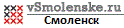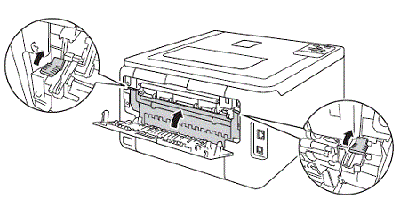Главная » Список форумов » РЕМОНТ И СЕРВИС » Ремонт офисной техники » Hewlett-Packard
Правила форума
Внимание!
- При создании новой темы в заголовке обязательно укажите тип аппарата, модель, проблему. Пример: МФУ Samsung SCX-4200 — ошибка LSU.
- Дополнительные правила пользования ресурсом читаем тут:Правила
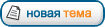 
|
Страница 1 из 1 | [ Сообщений: 2 ] |
| Для печати |
Предыдущая тема | Первое новое сообщение | Следующая тема |
| Автор | Сообщение | |||||||||
|---|---|---|---|---|---|---|---|---|---|---|
|
Заголовок сообщения: Ошибка принтера HP 1018/1020…»В принтере открыта передняя крышка или отсутствует картридж»
|
||||||||||
|
|
Комментарий к файлу: ошибка
Ошибка принтера HP 1018/1020… «В принтере открыта передняя крышка или отсутствует картридж«
_________________ |
|||||||||
|
|
||||||||||
| Реклама | |
|
|
|
|
Felix |
Заголовок сообщения: Re: Ошибка принтера HP 1018/1020…»В принтере открыта передняя крышка или отсутствует картридж»
|
|||||||||||
|
|
Цитата: Принтеры и МФУ, использующие картриджи Q2612A (а также аналогичные Canon FX-10 и Type 702) определяют их наличие не по току ролика заряда, как в HP LJ1200/1150/1300, а с помощью специального датчика, который активируется выступом на корпусе картриджа. При неаккуратном обращении с картриджем во время заправки этот выступ иногда обламывается, что приводит к индикации «мигает восклицательный знак» или «установите картридж».
|
|||||||||||
|
|
||||||||||||
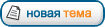 
|
Страница 1 из 1 | [ Сообщений: 2 ] |
| Похожие темы | Автор | Ответов | Просмотров | Последнее сообщение | ||
|---|---|---|---|---|---|---|
|
Kyocera FS-1128 MFP ошибка » замените PU »
в форуме Kyocera Mita |
Юра |
2 |
23997 |
26 июн 2012, 10:08 Юра |
||
|
Kyocera TASKalfa 180 ошибка «зажевана бумага»
в форуме Kyocera Mita |
BatterFly |
1 |
22713 |
18 апр 2012, 11:13 BatterFly |
||
|
Canon LBP 3010B — ошибка «замятие бумаги»
в форуме Canon |
Felix |
3 |
15209 |
17 янв 2014, 10:26 Felix |
||
|
Brother 7057R — ошибка «Печать невозм EC»
в форуме Прочие бренды |
Felix |
3 |
14641 |
16 янв 2014, 11:59 Lesovick |
||
|
HP P2055, ошибка «Зажевана бумага под картриджем»
в форуме Hewlett-Packard |
Felix |
3 |
14788 |
27 июн 2013, 14:00 Lesovick |
Главная » Список форумов » РЕМОНТ И СЕРВИС » Ремонт офисной техники » Hewlett-Packard
Кто сейчас на форуме |
|
Сейчас этот форум просматривают: нет зарегистрированных пользователей и гости: 2 |
| Вы не можете начинать темы Вы не можете отвечать на сообщения Вы не можете редактировать свои сообщения Вы не можете удалять свои сообщения Вы не можете добавлять вложения |
| Найти: |
© 2011-2019 Смоленский форум • Smolshopmarket.ru • Пользовательское соглашение, © 2000, 2002, 2003, 2007 phpbb
Копирование материалов разрешено с активной ссылкой на http://forum.smolshopmarket.ru/
I go to print something and the troublescreen says: The HP LaserJet 1020 has the front cover door open or the toner cartridge is missing. But the door is closed and the cartridge is fine. I’ve put a new one in after the message started appearing thinking the low ink was casusing the change. I suspect a mechanical sensor switch is kaput but don’t want to have to enter the machine. All of the switches look and feel like they are working normally.
Love this little machine, it is a real workhorse, simple and effective. I use a Samsung laptop with Windows 7 and my spouse shares the printer using a Toshiba PC; we both get the same response from our little hp…todius
Добрый день!
Проблема в следующем. Два месяца использовал 1020, напечатал 900 стр, проблем не было. И вот послал на печать две копии очередного документа из 4 стр., половина листов вышли чистыми, половина с текстом. Появилось сообщение о замятии бумаги, хотя реально этого не было. Вытащил и вставил на всякий случай картридж. После этого до отсылки документа на печать горит зеленая лампочка, а после отсылки начинает мигать красная и выдается сообщение об открытой передней крышке или отсутствии картриджа с тонером. Неужели 900стр- это предел для одного картриджа? И качество при этом не снизилось.
У меня WinXP, кабель USB без колечка, материнка насколько я знаю USB 2.0 не поддерживает. Непонятно, почему принтер _вдруг_ перестал работать?
Спасибо заранее за поддержку.
С уважением,
Атнон Фролов
Ошибка “Открыта крышка” принтера.
в Принтеры 28.04.2021 0 40 Просмотров
Ошибка на вашем принтере “Крышка открыта” означает, что датчик открытия крышки работает неправильно или отсутствует. Сообщение об ошибке также может означать, что одна или несколько дверок вашего принтера закрыты неправильно. Ошибка требует вашего вмешательства, так как ваш принтер не будет работать, пока вы не закроете крышку должным образом или не отремонтируете датчик или одну из дверок принтера.
Неисправный датчик
Когда появится сообщение “Крышка открыта”, откройте дверцы принтера и найдите датчик открытия каждой дверцы. Датчик расположен в области, противоположной защелкам дверок, если это струйный принтер, или рядом с картриджем принтера, если это лазерный принтер. Датчик похож на стекло и со временем может испачкаться. Используйте короткие нажатия воздухом из баллона со сжатым воздухом, чтобы очистить датчик и удалить всю пыль и грязь. Если датчик свисает с корпуса принтера или явно поврежден, скорее всего, вам потребуется его заменить или отремонтировать.
Вариации ошибки
Версия вашего принтера сообщения “Крышка открыта” может также содержать формулировку “пожалуйста, закройте крышку” или аналогичную формулировку. Эти сообщения означают одно и то же и могут появиться после замены чернил или тонера, или если вы открыли одну из дверок принтера после устранения замятия или замены барабана или другого компонента.
Крышка физически открыта
Если открытые датчики принтера не вышли из строя, закройте все открытые дверцы принтера и посмотрите, не исчезнет ли сообщение. Если сообщение всё ещё отображается, откройте все дверцы принтера и снова закройте их, убедившись, что они правильно заперты. Выключите принтер и снова включите его, чтобы сбросить настройки устройства.
Ремонт
Если сообщение “Крышка открыта” всё ещё присутствует после повторного закрытия дверцы принтера и сброса настроек принтера, обратитесь к руководству по эксплуатации принтера в сервисном центре в вашем регионе. Отдайте принтер в ремонт или обратитесь к производителю принтера, если сервисный центр находится не в вашем регионе – в руководстве по эксплуатации принтера также указан номер телефона, по которому можно связаться с производителем для ремонта вашего принтера.
Источник
Устранение неполадок на принтере Canon Pixma MP230
Питание принтера не включается
• Проверка 1. Нажмите кнопку ВКЛ (ON).
• Проверка 2. Убедитесь в том, что разъем кабеля питания надежно подключен к разъему питания устройства, и включите его снова.
• Проверка 3. Отключите питание устройства от электрической сети, затем подключите устройство снова и не ранее чем через 2 минуты включите устройство.
Если неполадка не устранена, обратитесь в сервисный центр.
Печать не начинается
• Проверка 1. Убедитесь, что кабель питания надежно подключен к разъему питания, и включите устройство.
Если индикатор ВКЛ (ON) мигает, устройство инициализируется. Дождитесь, когда индикатор ВКЛ (ON) перестанет мигать и начнет светиться.
При печати большого объема данных (например, фотографий или рисунков) требуется больше времени для подготовки к печати. Если мигает индикатор ВКЛ (ON), это значит, что компьютер обрабатывает и отправляет на устройство данные. Дождитесь начала печати (продать картриджи скупка, сдать картриджи скупка прием картриджей выкупаем, продать картриджи hp, epson, canon скупка, прием картриджей скупка, картридж скупка дорого, картридж цена скупка дорого, выкуп просроченных картриджей hp, epson, canon, скупка просроченных картриджей hp, epson, canon, прием в скупку, выкупаем, скупаем дорого).
• Проверка 2. Убедитесь, что USB-кабель надежно подключен к устройству и к компьютеру.
Если устройство подключено к компьютеру с помощью USB-кабеля, проверьте следующее:
• Если используется ретранслятор (например, USB-концентратор), отключите его, подключите устройство напрямую к компьютеру и попробуйте еще раз выполнить печать. Если принтер начал печатать, неполадка связана с ретранслятором. Обратитесь за помощью к поставщику ретранслятора.
• Возможна также неисправность кабеля USB. Замените кабель USB и попытайтесь вновь выполнить печать.
• Проверка 3. Если выполняется печать с компьютера и имеются какие-либо ненужные задания печати, удалите их.
• Проверка 4. Убедитесь, что имя устройства выбрано в диалоговом окне печати.
Правильная работа устройства невозможна при использовании драйвера другого принтера. Убедитесь, что в диалоговом окне печати выбрано имя устройства.
Чтобы задать устройство по умолчанию, выберите пункт Использовать по умолчанию (Set as Default Printer).
• Проверка 5. Правильно настройте порт принтера.
Убедитесь в том, что порт принтера настроен надлежащим образом.
1. Войдите в систему с полномочиями администратора.
2. В меню Пуск (Start) выберите пункты, как указано ниже.
• В ОС Windows 7 выберите пункт Устройства и принтеры (Devices and Printers) в меню Пуск (Start).
• В ОС Windows Vista выберите меню Пуск (Start) > Панель управления (Control Panel) > Оборудование и звук (Hardware and Sound) > Принтеры (Printers).
• В ОС Windows XP выберите меню Пуск (Start) > Панель управления (Control Panel) > Принтеры и другое оборудование (Printers and Other Hardware) > Принтеры и факсы (Printers and Faxes).
3. Откройте свойства драйвера принтера для устройства.
• В Windows 7 щелкните правой кнопкой мыши значок «Canon XXX Printer» (где «XXX» соответствует имени устройства), а затем выберите Свойства принтера (Printer properties).
• В Windows Vista или Windows XP щелкните правой кнопкой мыши значок «Canon XXX Printer» (где «XXX» — это имя устройства), затем выберите Свойства (Properties).
4. Щелкните вкладку Порты (Ports) для настройки порта.
Убедитесь, что порт с именем «USBnnn» (где «n» — номер), для которого «Canon XXX Printer» появляется в столбце Принтер (Printer), установлен для параметра Выберите один или несколько портов для печати (Print to the following port(s)).
• Если установлена неправильная настройка: Переустановите драйверы MP Drivers.
• Печать не начинается, хотя устройство подключено к компьютеру с помощью USB-кабеля и выбран порт «USBnnn»:
В меню Пуск (Start) выберите пункт Все программы (All programs), Canon Utilities, Canon My Printer, Canon My Printer, а затем выберите Диагн. и исправление принтера (Diagnose and Repair Printer). Установите правильный порт принтера, следуя отображаемым на экране инструкциям, затем выберите имя устройства. Если неполадка все еще не устранена, переустановите MP Drivers.
• Проверка 6. Слишком большой объем данных печати?
Щелкните Параметры печати (Print Options) на вкладке Страница (Page Setup) драйвера принтера. Затем установите для параметра Предотвращение потери данных для печати (Prevention of Print Data Loss) в открывшемся диалоговом окне значение Вкл. (On).
• Проверка 7. Если выполняется печать с компьютера, перезагрузите его.
Бумага подается неправильно или появилось сообщение об отсутствии бумаги
• Проверка 1. Убедитесь, что бумага загружена.
• Проверка 2. При загрузке бумаги в принтер выполните указанные ниже действия.
• Перед загрузкой двух или более листов бумаги их следует пролистать.
• Перед загрузкой нескольких листов выровняйте их края.
• При закладке нескольких листов убедитесь, что стопка бумаги не превышает отметку максимальной загрузки бумаги.
Однако бумага может подаваться неправильно и при этом количестве в зависимости от ее типа и условий эксплуатации аппарата (высокой температуры/влажности или низкой температуры/влажности). В таких случаях следует уменьшить количество листов бумаги, загружаемых за один раз, таким образом, чтобы высота стопки была примерно в два раза ниже уровня предельной загрузки бумаги.
• Всегда укладывайте бумагу в книжной ориентации независимо от ориентации печати.
• Загружая бумагу в задний лоток, кладите ее стороной для печати ВВЕРХ и сдвигайте направляющие бумаги, прижимая их к обеим сторонам бумаги.
• Проверка 3. Проверьте, не используется ли слишком плотная или скрученная бумага.
Типы носителей, непригодные для использования
• Проверка 4. При загрузке конвертов в принтер выполните указанные ниже действия.
При печати на конвертах обратитесь к разделу Загрузка бумаги и подготовьте конверты к печати.
После подготовки конвертов загружайте их в книжной ориентации. Конверты, загруженные в альбомной ориентации, будут подаваться неправильно.
• Проверка 5. Убедитесь, что параметры типа носителя и размера страницы соответствуют загруженной бумаге.
• Проверка 6. Убедитесь, что в заднем лотке нет посторонних предметов.
Если бумага разорвалась в заднем лотке, сведения об устранении этой ошибки см. в разделе Замятие бумаги.
При попадании посторонних предметов в задний лоток необходимо выключить устройство, отключить от сети питания, затем удалить посторонний предмет.
• Проверка 7. Очистите подающий ролик.
Очистка подающего ролика изнашивает его, поэтому делайте это только при необходимости.
Неудовлетворительные результаты печати
В случае неудовлетворительных результатов печати (белые линии, несовмещение линий, неравномерные цвета) в первую очередь проверьте настройки бумаги и качества печати.
• Проверка 1. Соответствуют ли параметры размера страницы и типа носителя размеру и типу загруженной бумаги?
Если эти параметры заданы неправильно, получить требуемый результат печати невозможно.
При печати фотографии или изображения неправильно установленное значение типа бумаги может привести к потере качества цветопередачи.
Кроме того, при печати с неправильно заданным типом бумаги поверхность печати может быть поцарапана.
Копирование при помощи устройства
Подтвердите, используя панель управления на устройстве. + Создание копий
Подтвердите, используя драйвер принтера.
• Проверка 2. Убедитесь, что выбрано соответствующее качество печати с помощью драйвера принтера.
Выберите вариант качества изображения, подходящий для печати данного изображения на данной бумаге. Если на отпечатке заметны размывание изображения или неравномерная цветопередача, задайте более высокое качество изображения и повторите печать.
Можно проверить параметры качества печати с помощью драйвера принтера.
• Проверка 3. Если неполадка не устранена, у нее могут быть другие причины.
Чернила не подаются
• Проверка 1. Если закончились чернила, замените его.
• Проверка 2. Правильно ли установлен ?
Если фиксирующая крышка закрыта неплотно, чернила могут подаваться неправильно.
Откройте модуль сканирования / крышку, откройте фиксирующую крышку, затем закройте фиксирующую крышку.
При закрытии фиксирующей крышки нажмите на фиксирующей крышки до упора (должен прозвучать щелчок).
Проверка 3. Сопла печатающей головки закупорены?
Чтобы проверить, правильно ли выполняется подача чернил из сопел печатающей головки, напечатайте образец для проверки сопел.
В разделе Если печать стала бледной или цвета печатаются некорректно изложены процедуры печати образца для проверки сопел, очистки печатающей головки и глубокой очистки печатающей головки.
• Если образец для проверки сопел печатается неправильно:
После очистки печатающей головки напечатайте образец для проверки сопел и оцените его.
• Если проблема не устранена после двукратной очистки печатающей головки: Выполните глубокую очистку печатающей головки.
Если после глубокой очистки печатающей головки неполадка не устранена, выключите устройство и повторите глубокую очистку печатающей головки через 24 часа.
• Если неполадка не устранена после двукратной глубокой чистки печатающей головки: Возможно, чернила закончились. Замените его.
Мигает индикатор аварийного сигнала
Индикатор неисправности мигает оранжевым
Если в работе принтера возникла ошибка, индикатор Аварийный сигнал (Alarm) мигает оранжевым, как показано ниже. Число миганий показывает тип ошибки. Сосчитайте их число и выполните необходимые действия по устранению ошибки.
(A) Обратите внимание на количество миганий
«Код поддержки» в указанной ниже таблице обозначает номер ошибки. Он появляется на экране компьютера с сообщением, если возникает ошибка.
Три мигания. Замятие бумаги.
Четыре мигания. Установлен неправильно.
Пять миганий. Установлен неправильно./Соответствующий не установлен.
Повторно загрузите бумагу в задний лоток и нажмите кнопку Черный (Black) или Цветной (Color).
Может произойти замятие бумаги. Удалите замятую бумагу, правильно загрузите новую бумагу в принтер, а затем нажмите кнопку Черный (Black) или Цветной (Color). + Замятие бумаги
Откройте модуль сканирования / крышку и установите соответствующий.
После этого нажмите на фиксирующую крышку до фиксации со щелчком, а затем закройте модуль сканирования / крышку.
Если ошибка по-прежнему не устранена, извлеките их, а затем установите их снова.
• Соответствующий не установлен.
Невозможно выполнить печать — несовместим с данным аппаратом.
Чтобы отменить печать, нажмите кнопку Стоп/Сброс (Stop/Reset) на аппарате.
Не установлен в нужное положение.
Абсорбер чернил почти полон.
Тринадцать миганий. Не удается определить уровень оставшихся чернил.
Четырнадцать миганий. Не определяется.
Пятнадцать миганий. Не определяется.
Шестнадцать миганий. Чернила закончились.
Если ошибка не устранена, обратитесь в сервисный центр.
Проверьте, установлен ли он в нужное положение.
Абсорбер чернил почти полон. Устройство снабжено встроенным контейнером для сбора чернил, используемых, например, при чистке печатающих головок. Нажмите кнопку Черный (Black) или Цветной (Color) на устройстве для продолжения печати. Обратитесь в сервисный центр.
Возможно, чернила закончились.
Функция определения оставшегося запаса чернил будет отключена, поскольку не удается правильно определить запас чернил.
Чтобы продолжить печать без этой функции, нажмите и не отпускайте не менее 5 секунд клавишу Стоп/Сброс (Stop/Reset) на устройстве.
Для достижения оптимального качества компания Canon рекомендует использовать новые оригинальные.
Печать не может быть выполнена, так как он может быть неправильно установлен или несовместим с этим устройством.
Чтобы отменить печать, нажмите кнопку Стоп/Сброс (Stop/Reset) на устройстве.
Если ошибка по-прежнему не устранена, возможно, он неисправен.
Обратитесь в центр технического обслуживания.
Замените этот и закройте модуль сканирования / крышку.
Если печать не закончена и вы хотите ее продолжить, нажмите и не отпускайте не менее 5 секунд клавишу Стоп/Сброс (Stop/Reset) на устройстве с установленным. После этого печать может продолжаться при закончившихся чернилах. Функция определения оставшегося запаса чернил будет отключена. Замените пустой сразу по окончании печати. Итоговое качество печати не будет высоким, если печать продолжается при закончившихся чернилах.
Попеременно мигают индикатор ВКЛ мигает и индикатор аварийного сигнала (оранжевым)
Если поочередно мигают индикатор ВКЛ (ON) и индикатор Аварийный сигнал (Alarm) (оранжевым), возможно, произошла ошибка требующая обращения в сервисный центр.
Выполните соответствующие действия в соответствии с приведенной ниже таблицей. Количество миганий
Отмените печать, выключите устройство.
Удалите замятую бумагу или защитные
материалы, затрудняющие перемещение
Будьте осторожны, не прикасайтесь к
внутренним компонентам устройства.
Прикосновение к ним может привести к
нарушению печати устройством.
Если неполадка не устранена,
обратитесь в сервисный центр.
5011 5012 5200 5400 5700 6000 6800 6801 5B00 6930 6931 6932 6933 6936 6937 6938 6940 6941 6942 6943 6944 6945 6946
Ниже описаны другие случаи, отличные от описанных выше.
Выключите устройство и отсоедините устройство от электросети. Обратитесь в сервисный центр.
Выключите устройство и отсоедините устройство от электросети.
Подключите устройство и включите устройство снова.
Если неполадка не устранена, обратитесь в сервисный центр.
Источник